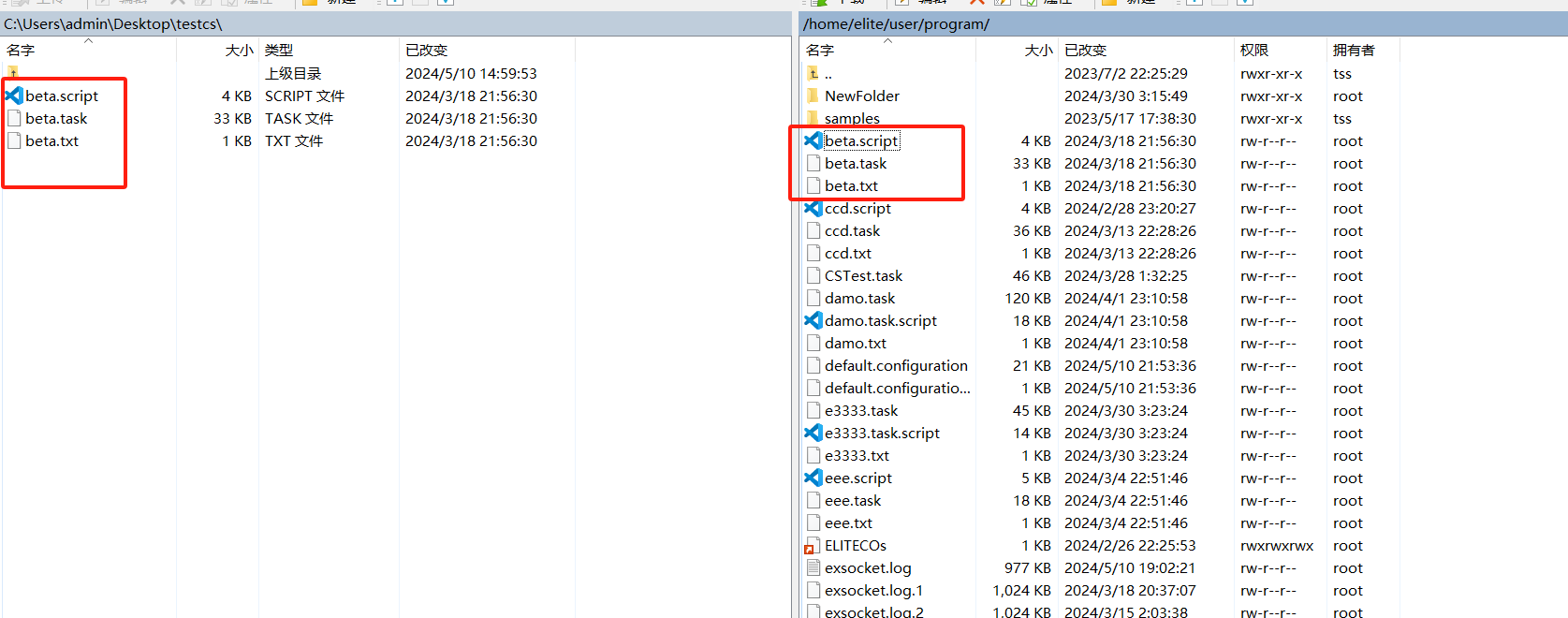CS机器人FTP文件传输
1. 简介

文件传输协议(File Transfer Protocol,FTP)是用于在上进行文件传输的一套标准协议,它工作在 OSI 模型的第七层, TCP 模型的第四层, 即应用层, 使用 TCP 传输而不是 UDP, 客户在和服务器建立连接前要经过一个“三次握手”的过程, 保证客户与服务器之间的连接是可靠的, 而且是面向连接, 为数据传输提供可靠保证
FTP允许用户以文件操作的方式(如文件的增、删、改、查、传送等)与另一主机相互通信。然而, 用户并不真正登录到自己想要存取的计算机上面而成为完全用户, 可用FTP程序访问远程资源, 实现用户往返传输文件、目录管理以及访问电子邮件等等, 即使双方计算机可能配有不同的操作系统和文件存储方式。
2. ftp文件传输工具下载
2.1WinSCP下载
官网下载连接:https://winscp.net/eng/index.php
2.2FileZilla下载
官网下载连接:https://filezilla-project.org/
下载完成后,按照流程直接安装就好
3.FTP软件连接(CS)
3.1机器人配置(CS)
第一步-机器人与PC通过网线连接(机器人连接接口为FB1口,通过交换机中转也可以实现)

第二步-在机器人示教器上点击右上角菜单——点击设置
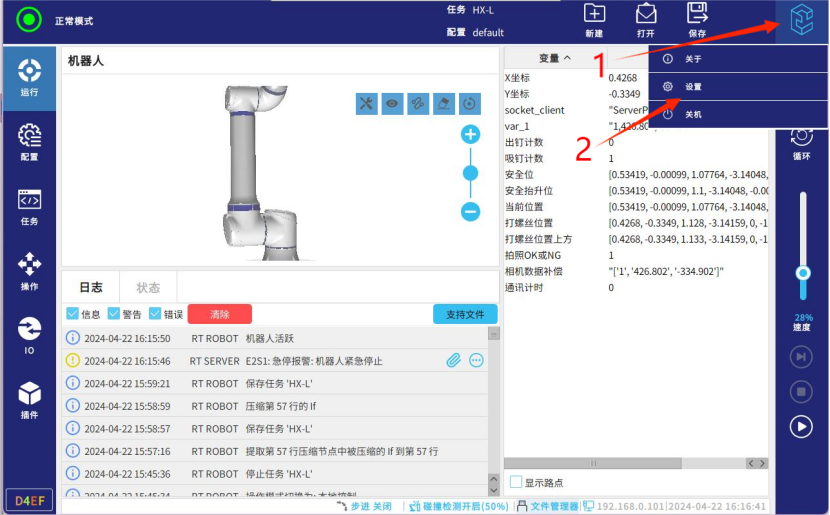
第三步-选择网络——FB1网络(静态地址)——输入(IP地址,子网掩码,默认网关)——点击“应用“(FB1网络显示网络已连接则表示连上,应注意IP网段和电脑对应网段应保持一致)
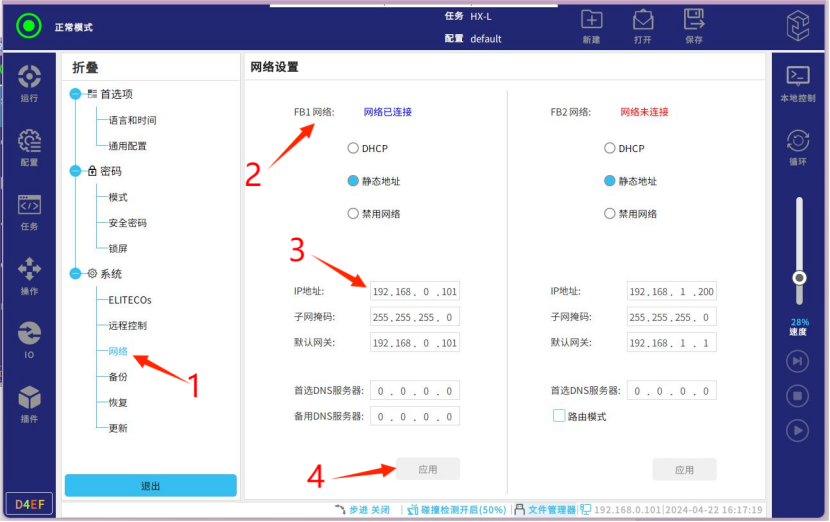
3.2FTP-WinSCP连接
第一步-打开FTP软件WinSCP
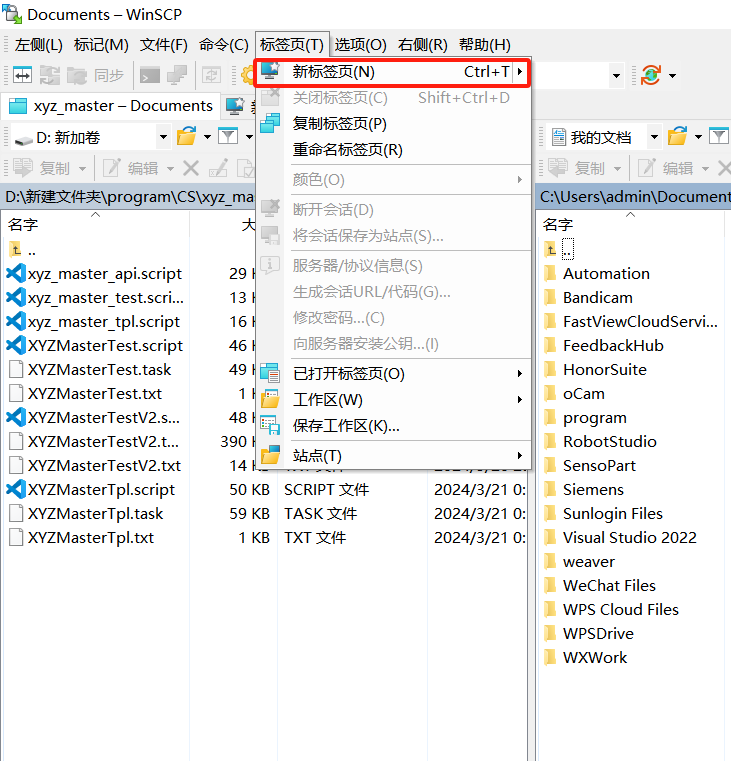
第二步-按照以下方式操作
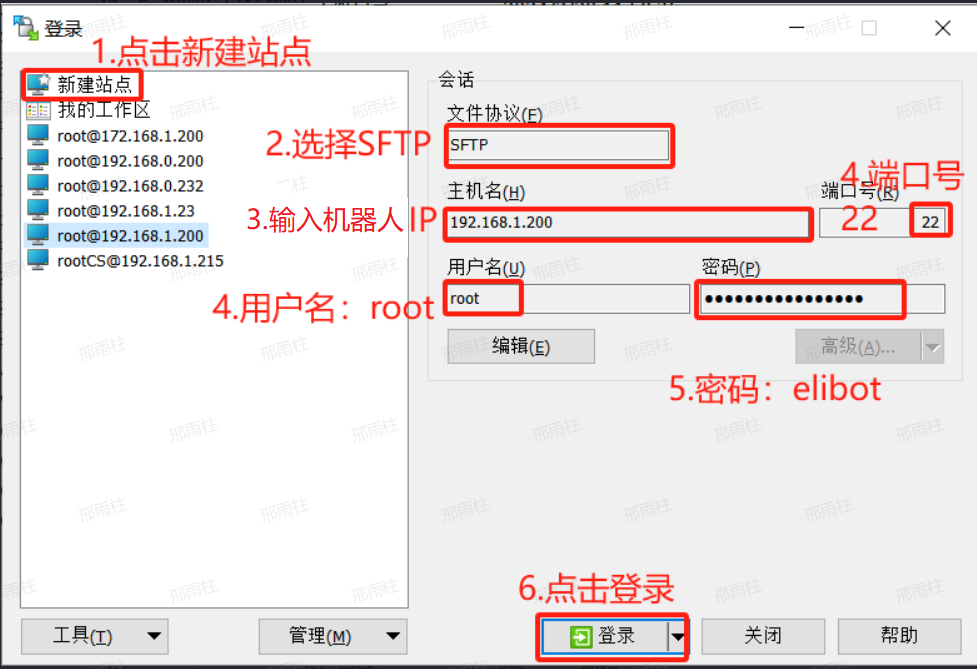
显示以下画面表示登录成功
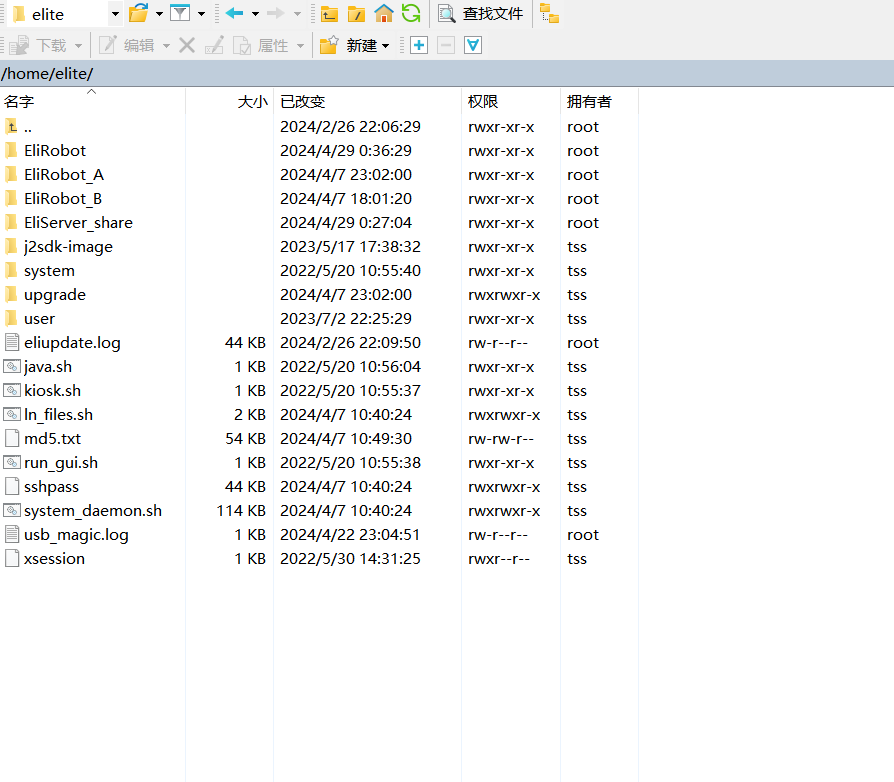
3.3FTP-FileZilla连接
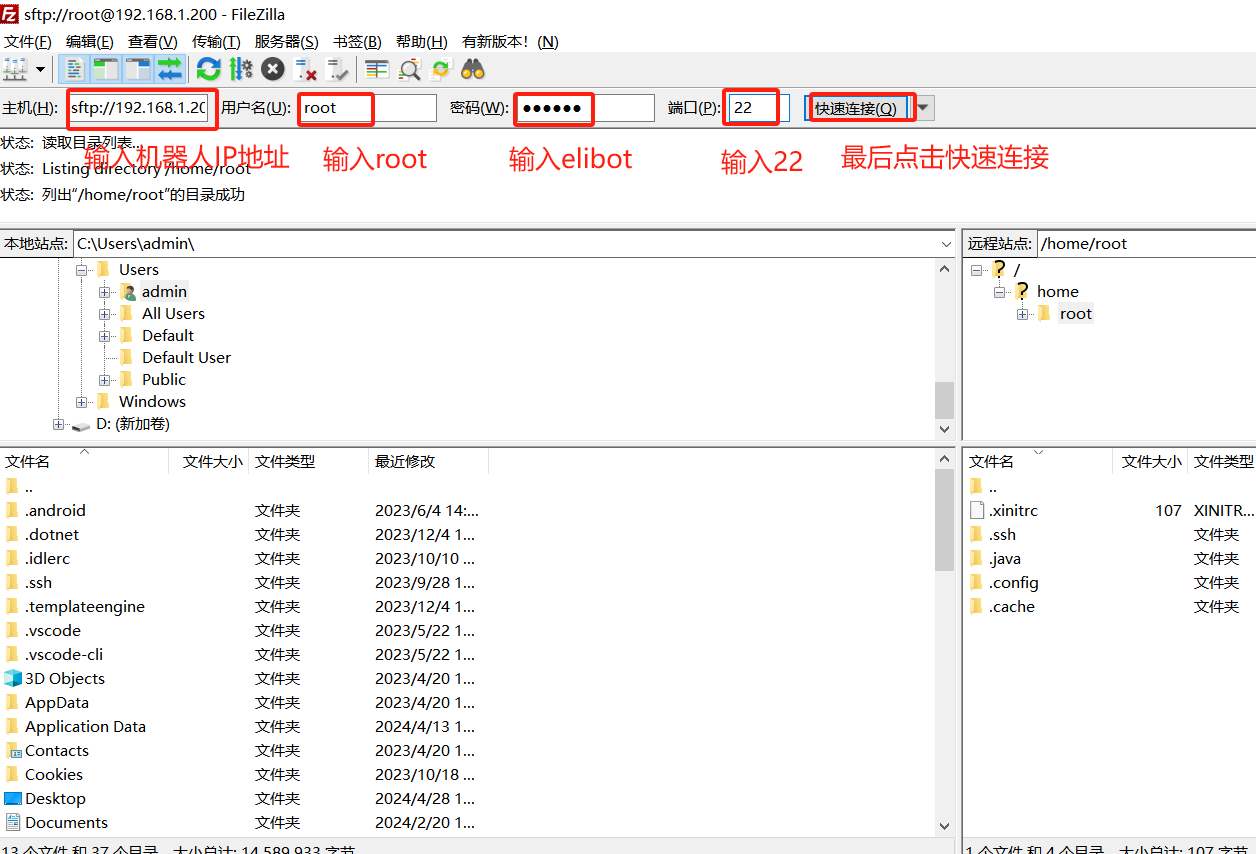
显示以下画面表示登录成功
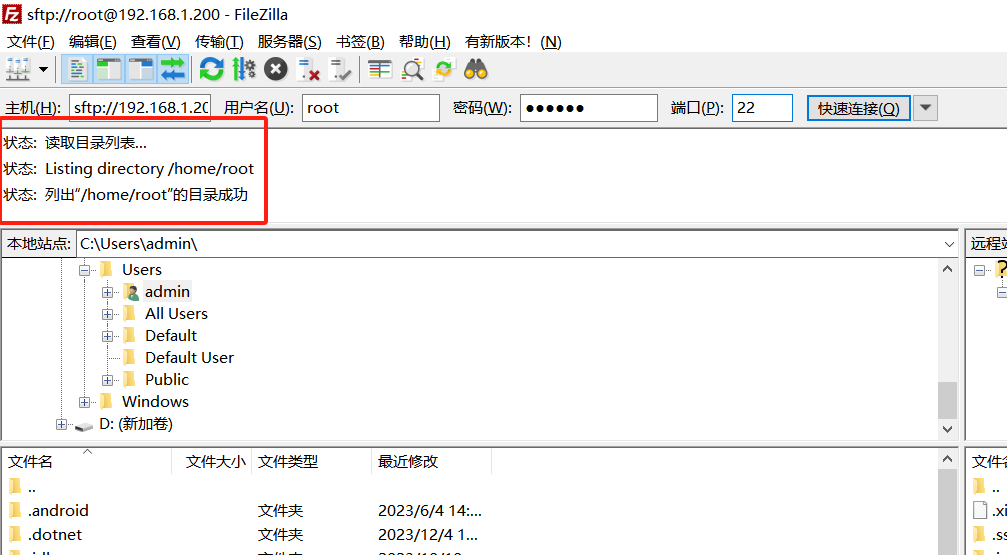
4.CS程序处理(以FTP-WinSCP连接为例)
4.1. 程序简介
利用FTP软件连接成功之后,在机器人文件系统内,按照下图目录找到program文件夹
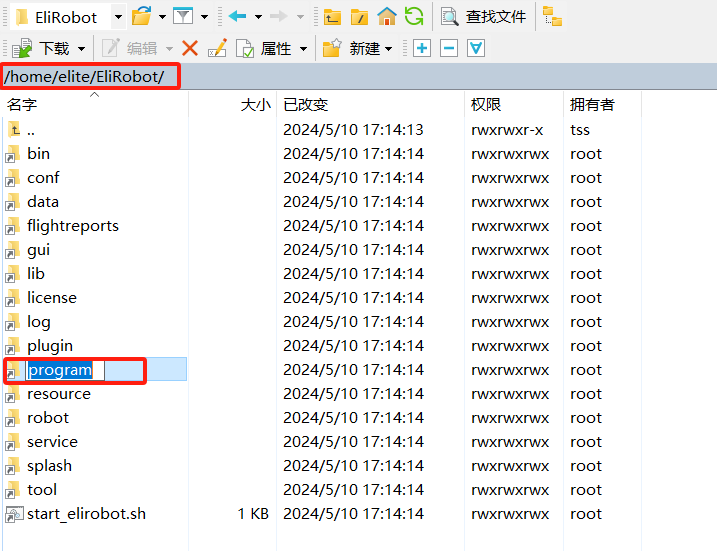
打开之后,会发现每一个程序会自动生成对应的task、script、txt.
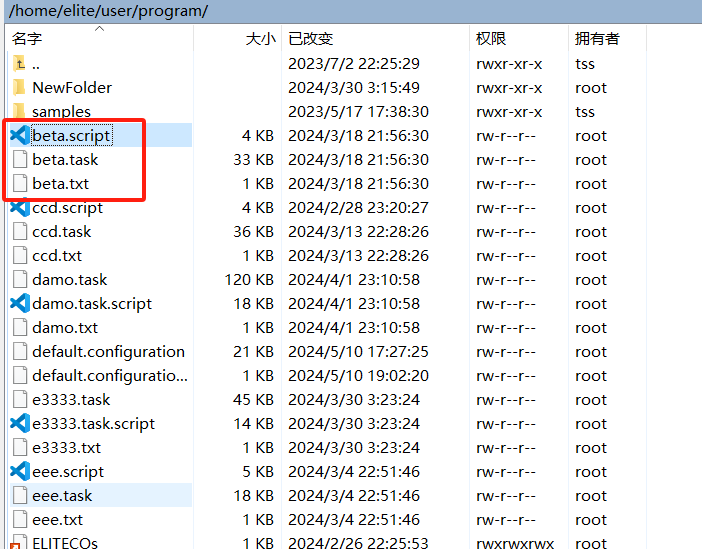
*.task是任务文件,就是用来保存打开的任务。
*task.script 是 完全定义的(就是没有黄色节点的状态下).task保存的时候,自动生成的脚本文件,这里面的内容是python脚本,也就是真正用来跑的python脚本。
*.txt也是通过.task自动生成的是一个概念性的任务树描述,表示的是任务树结构,一些问题排查,可以通过这个文件,大概知道任务树的样子,这个样子与任务树长得是一致的。
4.2. 程序上传下载操作
4.2. 1.程序上传
1.用FTP软件打开program文件夹,在左侧打开需要上传的程序文件.TASK,不需要上传.script和.txt,上传之后,就会发现会自己生 成.script和.txt
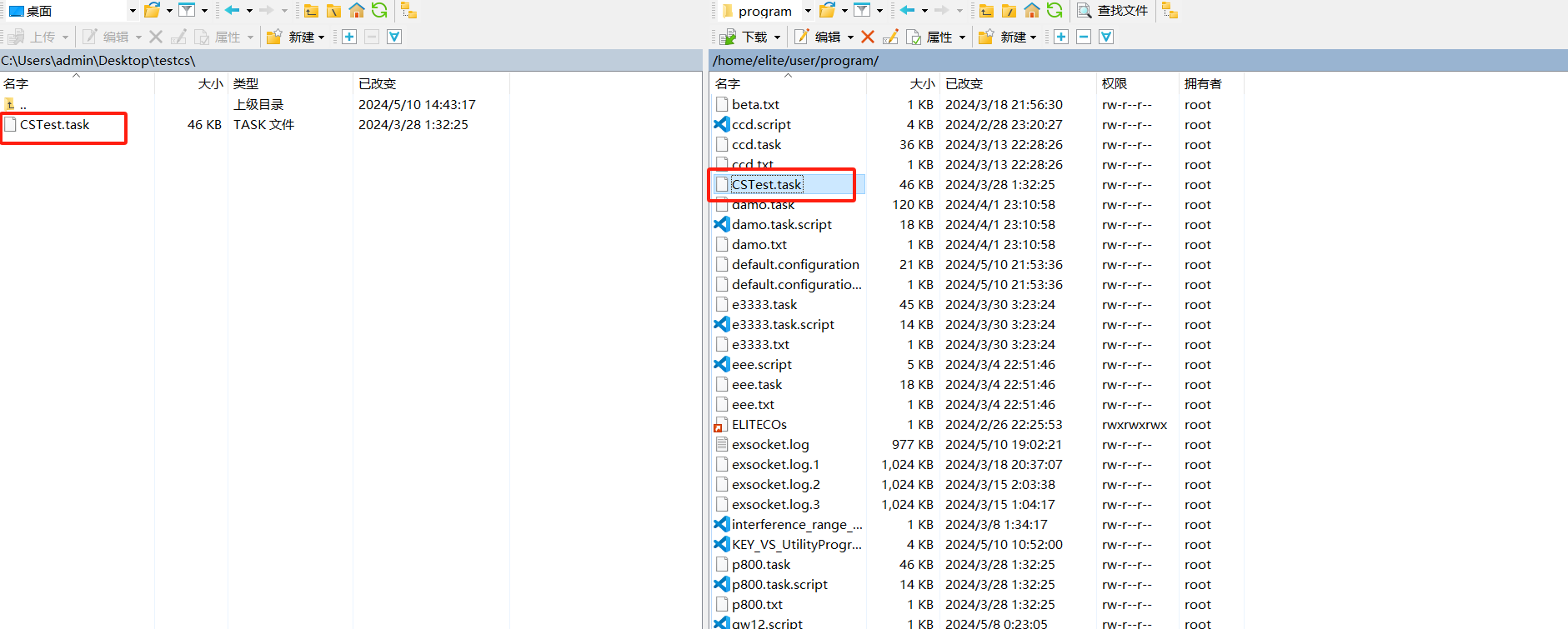
4.2. 2.程序下载
1.用FTP软件打开program文件夹,可以直接下载program整个文件夹,右键点击下载,选好目录,也可以直接将program文件夹拖拽至已经打开的文件
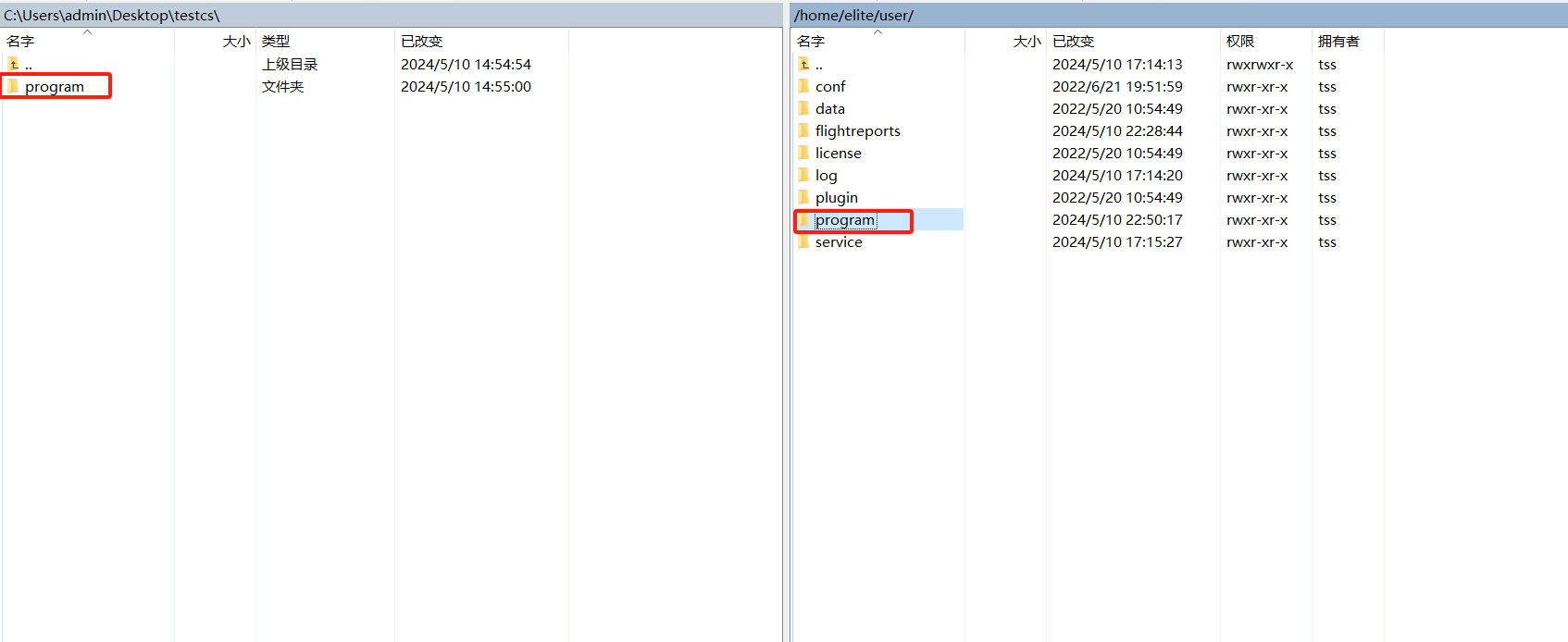
2. .用FTP软件打开program文件夹,选择对应程序的task,.script,.txt(便于分析),右键点击下载,选好目录,也可以直接将需要下载的程序夹拖拽至已经打开的文件夹